Win10右下角图标不显示怎么办?Win10任务栏QQ图标不见了解决办法介绍
摘要:在Win10系统中,任务栏QQ图标默认是隐藏的,这给QQ用户带来了不便。那么Win10QQ图标不显示怎么办?下面查字典教程网小编为大家详细介...
在Win10系统中,任务栏QQ图标默认是隐藏的,这给QQ用户带来了不便。那么Win10 QQ图标不显示怎么办?下面查字典教程网小编为大家详细介绍下Win10任务栏QQ图标不见了解决办法,以下是设置方法。

一、首先再Win10系统中,登陆QQ;
二、然后点击任务栏右下角【显示隐藏的图标】箭头,然后点击【自定义】,如下图所示:
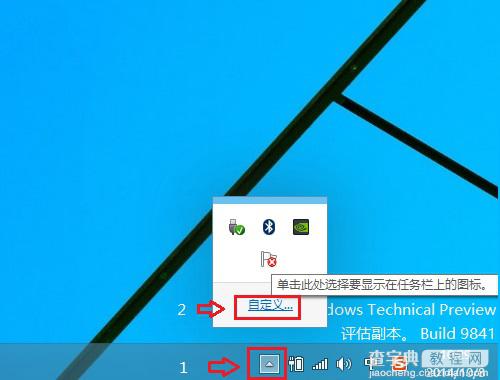
三、在弹出的“通知区域图标”界面中,找到腾讯QQ,然后将行为改为【显示图标和通知】,完成后,点击底部的“确定”,如下图所示。
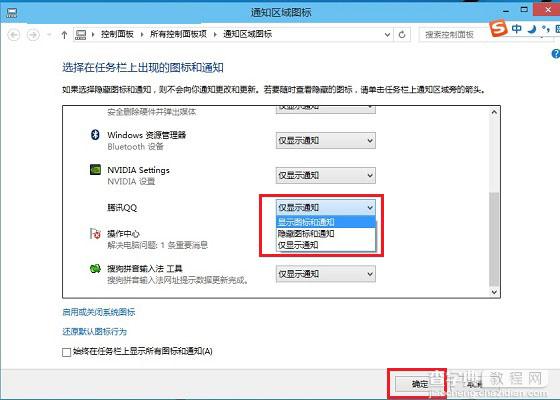
四、以上设置完成后,Win10任务栏QQ图标就显示了,如下图所示。
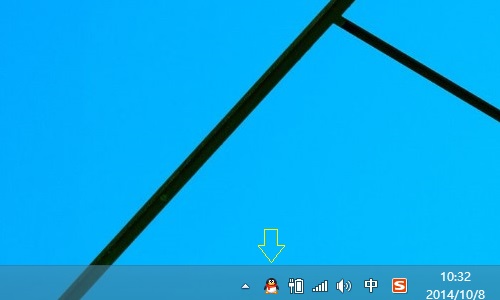
以上就是Win10任务栏QQ图标不显示的解决办法,希望对大家有所帮助。
【Win10右下角图标不显示怎么办?Win10任务栏QQ图标不见了解决办法介绍】相关文章:
★ Win10系统怎么重置指纹?Win10系统重置指纹图文教程
★ win10应用商店白屏提示检查网络怎么办?win10系统应用商店白屏提示检查网络的解决方法
★ Win10无法访问D盘怎么办?Win10无法访问D盘的解决方法
★ win10系统dns服务器未响应怎么办 Win10系统dns出错的解决方法图文教程
★ WinXP隐藏的文件无法显示怎么办 WinXP不能显示隐藏文件如何解决
★ Win10任务栏不见了怎么找回来?Win10任务栏找回来的方法
★ Win10重置后不能更新怎么办 Win10更新提示0x8024402f错误的解决方法
★ win10桌面图标布局错乱怎么办 win10系统玩游戏后桌面图标位置错乱的原因及解决方法
